ما هي شبكة VPN؟ مزايا وعيوب شبكة VPN الافتراضية الخاصة

ما هو VPN، وما هي مزاياه وعيوبه؟ لنناقش مع WebTech360 تعريف VPN، وكيفية تطبيق هذا النموذج والنظام في العمل.
في عملية تشغيل نظام التشغيل Windows وكذلك عند تشغيل التطبيقات ، هناك جزء كبير يتأثر بسرعة القرص الصلب . كلما زادت سرعة القراءة / الكتابة للقرص الصلب ، زادت سرعة معالجة المرحلة ، لأنه يتم تخزين ملفات النظام أو التطبيقات على القرص الصلب. اليوم ، سوف يرشدك Download.com.vn إلى كيفية التحقق من سرعة SSD أو HDD باستخدام برنامج شائع ودقيق للغاية هو CrystalDiskMark.
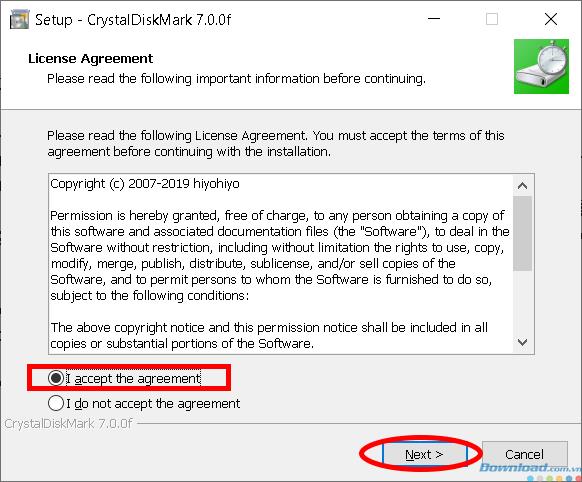
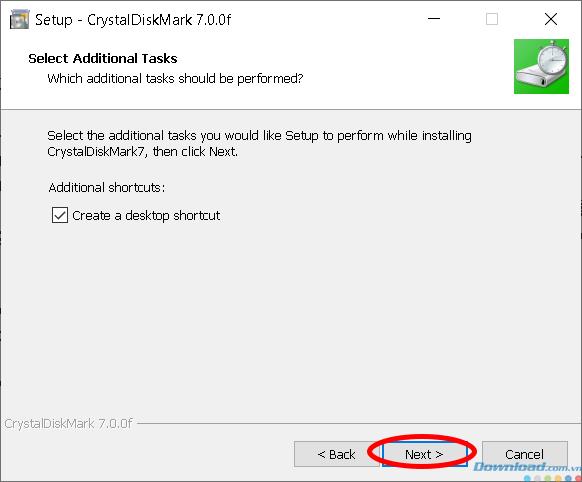
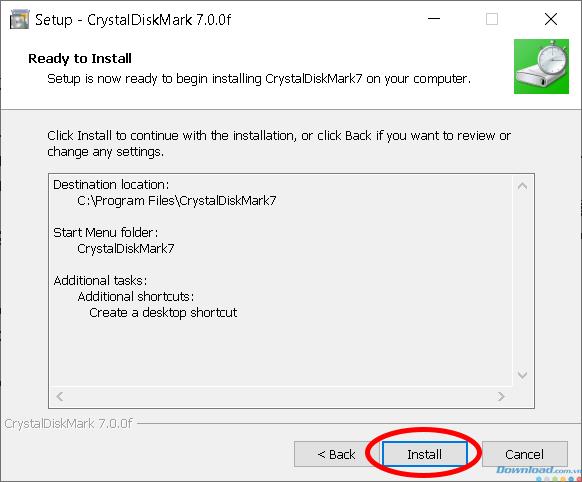
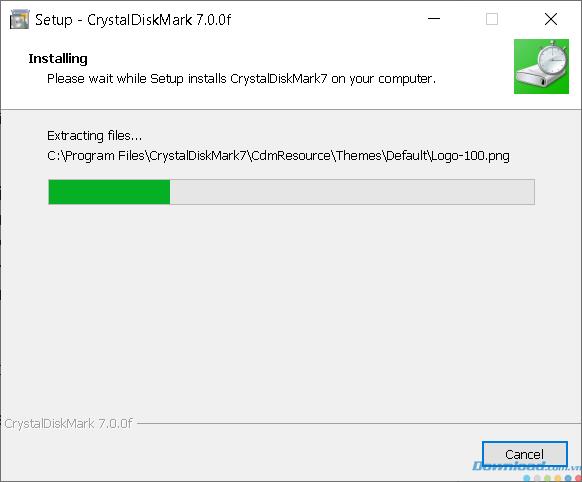
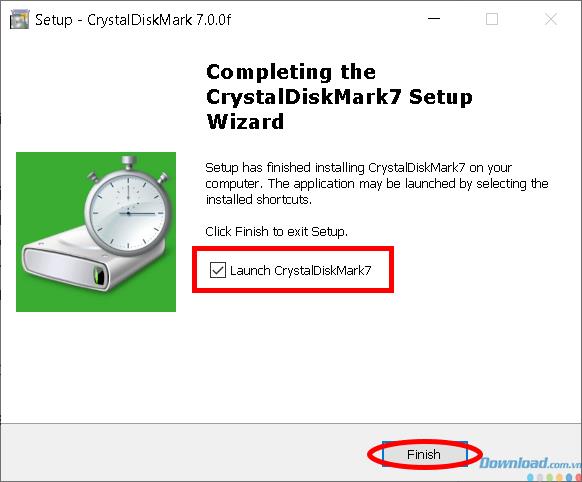
حتى اكتمال التثبيت. بالإضافة إلى ذلك ، يمكنك أيضًا تنزيل نسخة CrystalDiskMark المحمولة التي تحتاج فقط إلى استخراجها للاستخدام دون الحاجة إلى التثبيت.
تنزيل CrystalDiskMark Portable
الآن دعنا نكتشف هذا البرنامج.
عند فتح البرنامج ، سترى المعلمات التالية:
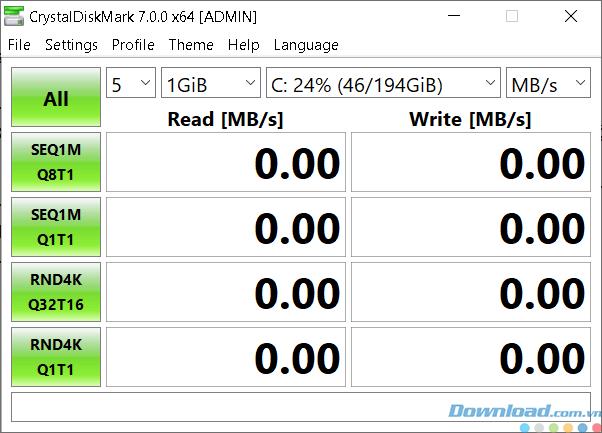
تشمل خيارات اختبار البرمجيات ما يلي:
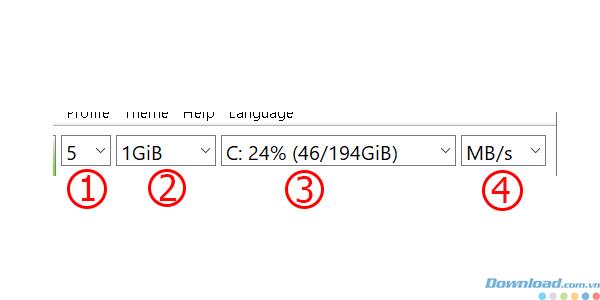
(1) كلما زاد عدد الاختبارات ، زادت دقة النتيجة ولكن ستستغرق وقتًا أطول. لذا الافتراضي هو 5.
(2) سعة الاختبار ، لذا الافتراضي هو 1 غيغابايت ، لذا فإن الأعلى سيستغرق المزيد من الوقت.
(3) قسم القرص الصلب الذي تريد التحقق منه. يمكنك اختيار أقسام أخرى مثل D و E إذا أردت.
(4) اختبارات الوحدة في الثانية ، اترك التقصير.
بعد تعيين المعلمات ، انقر فوق الزر الكل للسماح للبرنامج ببدء عملية التحقق من سرعة القرص الصلب.
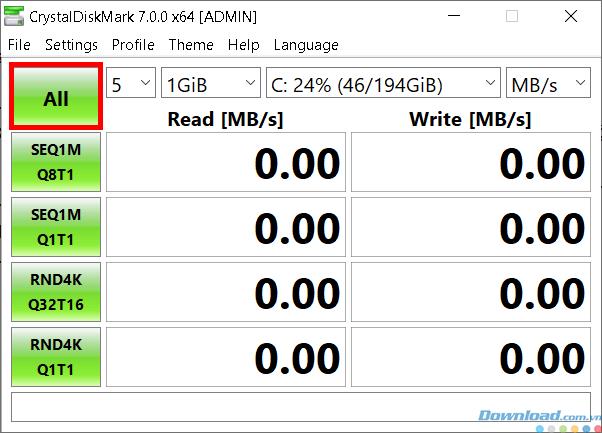
انتظر لحظة حتى يقيس البرنامج سرعة القرص الصلب. بعد اكتمال الاختبار ، سيعرض البرنامج معلمات القراءة والكتابة في كل حالة محددة على النحو التالي.

ملاحظة: للتحقق من أدق النتائج ، قبل القيام بأفضل ما يجب عليك إيقاف تشغيل جميع التطبيقات المفتوحة على الكمبيوتر.
عادة عند التحقق ، ما عليك سوى الانتباه إلى المعلمة الأولى هي SEQ1M ، لأن ما نحتاجه هو رؤية السرعة القصوى لمحرك الأقراص الثابتة فقط. بعد حصولك على نتائج الاختبار ، إذا كنت دقيقًا ، حاول إعادة المحاولة عدة مرات ومقارنتها بالسرعة التي تقدمها الشركة المصنعة. ستعرف ما إذا كان محرك الأقراص الثابتة الخاص بك يصل إلى المستوى القياسي.
أتمنى لكم التوفيق ونراكم في المقالة القادمة!
ما هو VPN، وما هي مزاياه وعيوبه؟ لنناقش مع WebTech360 تعريف VPN، وكيفية تطبيق هذا النموذج والنظام في العمل.
لا يقتصر أمان Windows على الحماية من الفيروسات البسيطة فحسب، بل يحمي أيضًا من التصيد الاحتيالي، ويحظر برامج الفدية، ويمنع تشغيل التطبيقات الضارة. مع ذلك، يصعب اكتشاف هذه الميزات، فهي مخفية خلف طبقات من القوائم.
بمجرد أن تتعلمه وتجربه بنفسك، ستجد أن التشفير سهل الاستخدام بشكل لا يصدق وعملي بشكل لا يصدق للحياة اليومية.
في المقالة التالية، سنقدم العمليات الأساسية لاستعادة البيانات المحذوفة في نظام التشغيل Windows 7 باستخدام أداة الدعم Recuva Portable. مع Recuva Portable، يمكنك تخزينها على أي وحدة تخزين USB مناسبة، واستخدامها وقتما تشاء. تتميز الأداة بصغر حجمها وبساطتها وسهولة استخدامها، مع بعض الميزات التالية:
يقوم برنامج CCleaner بالبحث عن الملفات المكررة في بضع دقائق فقط، ثم يسمح لك بتحديد الملفات الآمنة للحذف.
سيساعدك نقل مجلد التنزيل من محرك الأقراص C إلى محرك أقراص آخر على نظام التشغيل Windows 11 على تقليل سعة محرك الأقراص C وسيساعد جهاز الكمبيوتر الخاص بك على العمل بسلاسة أكبر.
هذه طريقة لتقوية نظامك وضبطه بحيث تحدث التحديثات وفقًا لجدولك الخاص، وليس وفقًا لجدول Microsoft.
يوفر مستكشف ملفات Windows خيارات متعددة لتغيير طريقة عرض الملفات. ما قد لا تعرفه هو أن أحد الخيارات المهمة مُعطّل افتراضيًا، مع أنه ضروري لأمان نظامك.
باستخدام الأدوات المناسبة، يمكنك فحص نظامك وإزالة برامج التجسس والبرامج الإعلانية والبرامج الضارة الأخرى التي قد تكون مختبئة في نظامك.
فيما يلي قائمة بالبرامج الموصى بها عند تثبيت جهاز كمبيوتر جديد، حتى تتمكن من اختيار التطبيقات الأكثر ضرورة والأفضل على جهاز الكمبيوتر الخاص بك!
قد يكون من المفيد جدًا حفظ نظام تشغيل كامل على ذاكرة فلاش، خاصةً إذا لم يكن لديك جهاز كمبيوتر محمول. ولكن لا تظن أن هذه الميزة تقتصر على توزيعات لينكس - فقد حان الوقت لتجربة استنساخ نظام ويندوز المُثبّت لديك.
إن إيقاف تشغيل بعض هذه الخدمات قد يوفر لك قدرًا كبيرًا من عمر البطارية دون التأثير على استخدامك اليومي.
Ctrl + Z هو مزيج مفاتيح شائع جدًا في ويندوز. يتيح لك Ctrl + Z التراجع عن إجراءات في جميع أقسام ويندوز.
تُعدّ الروابط المختصرة مفيدةً لإزالة الروابط الطويلة، لكنها تُخفي أيضًا وجهتها الحقيقية. إذا كنت ترغب في تجنّب البرامج الضارة أو التصيّد الاحتيالي، فإنّ النقر العشوائي على هذا الرابط ليس خيارًا حكيمًا.
بعد انتظار طويل، تم إطلاق التحديث الرئيسي الأول لنظام التشغيل Windows 11 رسميًا.













